كيفية إدارة أذونات المحرر والمؤلف في WordPress؟
نشرت: 2022-09-29دور محرر WordPress ودور مؤلف WordPress هما من أهم أدوار المستخدم على أي موقع WordPress. ومع ذلك ، لا يسمح WordPress بإجراء أي تخصيصات لأدوار المستخدم هذه بشكل افتراضي.
ولكن نظرًا لأن مواقع الويب وأدوار المستخدم ليست أبدًا شيئًا واحدًا يناسب الجميع ، فأنت بحاجة إلى حل موثوق به لإدارة أذونات محرر WordPress وأذونات المؤلف.
دعونا نفهم هذين الدورين المهمين للمستخدم بمزيد من التفاصيل أدناه.
دور محرر WordPress
يعد دور مستخدم WordPress Editor أحد أهم أدوار المستخدم في WordPress. إنه أيضًا أحد أدوار المستخدم الافتراضية الخمسة في WordPress. تتضمن أدوار المستخدم الافتراضية الأربعة الأخرى ما يلي:
- مدير
- مؤلف
- مساهم
- مشترك
يتمتع دور مستخدم المحرر بأكبر قدر من الأذونات في WordPress بعد دور المستخدم المسؤول. سيتمكن المستخدم المعين كمحرر على موقع WordPress الخاص بك من أداء المهام التالية:
- قراءة أي منشورات والتعليق عليها ، بما في ذلك تلك المحفوظة كمسودة على الواجهة الخلفية ؛
- نشر مشاركات جديدة ، سواء كانت منشوراتهم الخاصة أو منشورات بعض المستخدمين الآخرين ؛
- تحرير وحذف أي منشورات تخص أي مستخدم ، بما في ذلك المسؤول ؛
- إنشاء فئات وعلامات جديدة وكذلك حذف أي من الفئات الموجودة ؛
- معتدل التعليقات من جميع المستخدمين.
أذونات محرر WordPress
كما ترى ، يتحكم المحرر في كل شيء تقريبًا متعلق بجزء المحتوى في موقع WordPress الخاص بك. يجب أن يتم تعيينه فقط للمستخدمين الذين يمكنك الوثوق بهم من خلال الإدارة الكاملة لمحتوى موقع الويب الخاص بك.
ومع ذلك ، قد لا يشعر بعض مالكي مواقع الويب بالارتياح لمنح كل هذه الأذونات لمحرريهم. وبالمثل ، قد يرغب بعض مالكي مواقع الويب أيضًا في منح المحررين لديهم بعض الأذونات الإضافية التي لا يمتلكها دور مستخدم المحرر افتراضيًا.
الأمر نفسه ينطبق على دور مؤلف WordPress ، وهو دور مستخدم افتراضي آخر في WordPress. هذا هو المكان الذي يأتي فيه ملحق محرر دور المستخدم مثل Profile Builder.
يتيح لك تخصيص الأذونات لجميع أدوار مستخدم WordPress ، بما في ذلك الأدوار الافتراضية والمخصصة. بالإضافة إلى ذلك ، يتيح لك أيضًا إضافة أدوار مستخدم جديدة في WordPress و WooCommerce.
ولكن قبل أن نبدأ في تحرير أدوار مستخدم المحرر والمؤلف ، دعنا أيضًا نلقي نظرة سريعة على دور مؤلف WordPress.
دور مؤلف ووردبريس وأذوناته
دور مؤلف WordPress ، كما يوحي الاسم ، هو في المقام الأول للمستخدمين الذين تم تكليفهم بمسؤولية إنشاء المحتوى على موقع الويب الخاص بك. يتمتعون بجميع أذونات النشر تمامًا مثل دور مستخدم المحرر ، لكن لا يمكنهم تحرير أو حذف منشورات أو صفحات أي مستخدم آخر.
وبالمثل ، لا يمكنهم الوصول إلى الفئات والتصنيفات ، ولا يمكنهم أيضًا تنسيق التعليقات افتراضيًا. ومع ذلك ، فإن بعض مالكي مواقع الويب يسمحون ببعض الأذونات لمؤلفيهم للسماح لهم بتعديل التعليقات التي يحصلون عليها على المشاركات التي أنشأوها.
لذا ، قبل أن نبدأ في عملية تحرير أدوار المستخدم هذه في WordPress ، دعنا نتحدث عن سبب رغبتك في استخدام Profile Builder للمهمة.
لماذا تستخدم Profile Builder لإدارة أذونات المؤلف ومحرر WordPress؟
Profile Builder هو مكون إضافي لإدارة المستخدم. يمنحك تحكمًا كاملاً في كل مجال متعلق بإدارة المستخدم لموقع WordPress الخاص بك.
بالطبع ، يتضمن إدارة دور المستخدم نظرًا لأن Profile Builder يعمل كمكوِّن إضافي لأذونات WordPress أيضًا. يمكنك إضافة قدرات الدور لأي مستخدم أو تعديل أدوار المستخدم في WordPress ببضع نقرات.
هناك الكثير من وظائف إدارة المستخدم الهامة الأخرى. إليك نظرة سريعة عليهم:
- إنشاء صفحات مستخدم مهمة مثل صفحة تسجيل قابلة للتخصيص وصفحة تسجيل دخول مخصصة ؛
- أضف تسجيل الدخول الاجتماعي WordPress أو WooCommerce إلى موقعك ؛
- تقييد المحتوى وكلمة المرور لحماية المحتوى والمنشورات في WordPress ؛
- استخدمه كمكوِّن إضافي لدليل موظفي WordPress أو كمكوِّن إضافي للتسجيل في الفصل الدراسي والدورة التدريبية ؛
- قم بإنشاء عمليات إعادة توجيه مخصصة ، بما في ذلك عمليات إعادة توجيه تسجيل الخروج من WordPress وإعادة توجيه WordPress إلى صفحة أخرى أو عنوان URL خارجي.
هناك العديد من الوظائف الأخرى أيضًا. تتحد جميعها لتوفر لك نظامًا كاملاً لإدارة المستخدم بالإضافة إلى السماح لك بتخصيص وإدارة أدوار مستخدم محرر WordPress والمؤلف.
ومع ذلك ، فإن الكثير من وظائفه المتقدمة متاحة فقط في الإصدار المحترف من Profile Builder. ولكن إذا كنت تأخذ المستخدمين وموقع الويب الخاص بك على محمل الجد ، فسيكون استثمارًا كبيرًا بالنسبة لك.
الآن دعنا نتعرف على كيفية تحرير أدوار المستخدم هذه باستخدام Profile Builder.

بروفايل بيلدر برو
يجعل Profile Builder Pro عملية إدارة أدوار المستخدم بضع نقرات مع تقديم الكثير من وظائف إدارة المستخدم المهمة الأخرى.
احصل على البرنامج المساعدأو تحميل نسخة مجانية
إدارة أذونات محرر WordPress باستخدام Profile Builder
ستكون الخطوة الأولى هي تثبيت Profile Builder على موقع WordPress الخاص بك إذا لم يكن مثبتًا بالفعل. انقر فوق إضافة جديد ضمن الإضافات في لوحة معلومات WordPress الخاصة بك. اكتب "Profile Builder" في شريط البحث ، وانقر على Install Now ، ثم زر Activate .
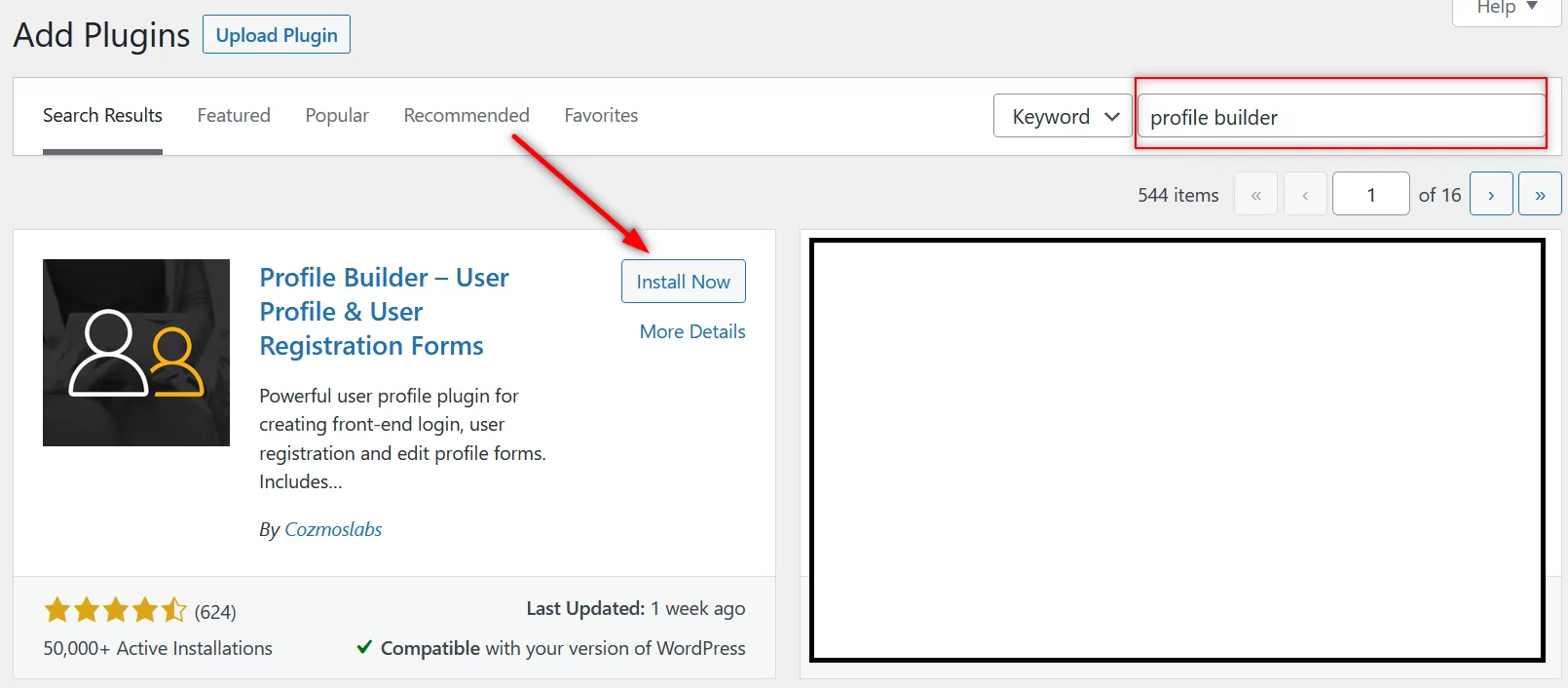

إذا قررت أيضًا شراء Profile Builder Pro ، فيمكنك تسجيل الدخول إلى حسابك على Cozmoslabs وتنزيل ملفات البرنامج المساعد بعد إتمام عملية الشراء.
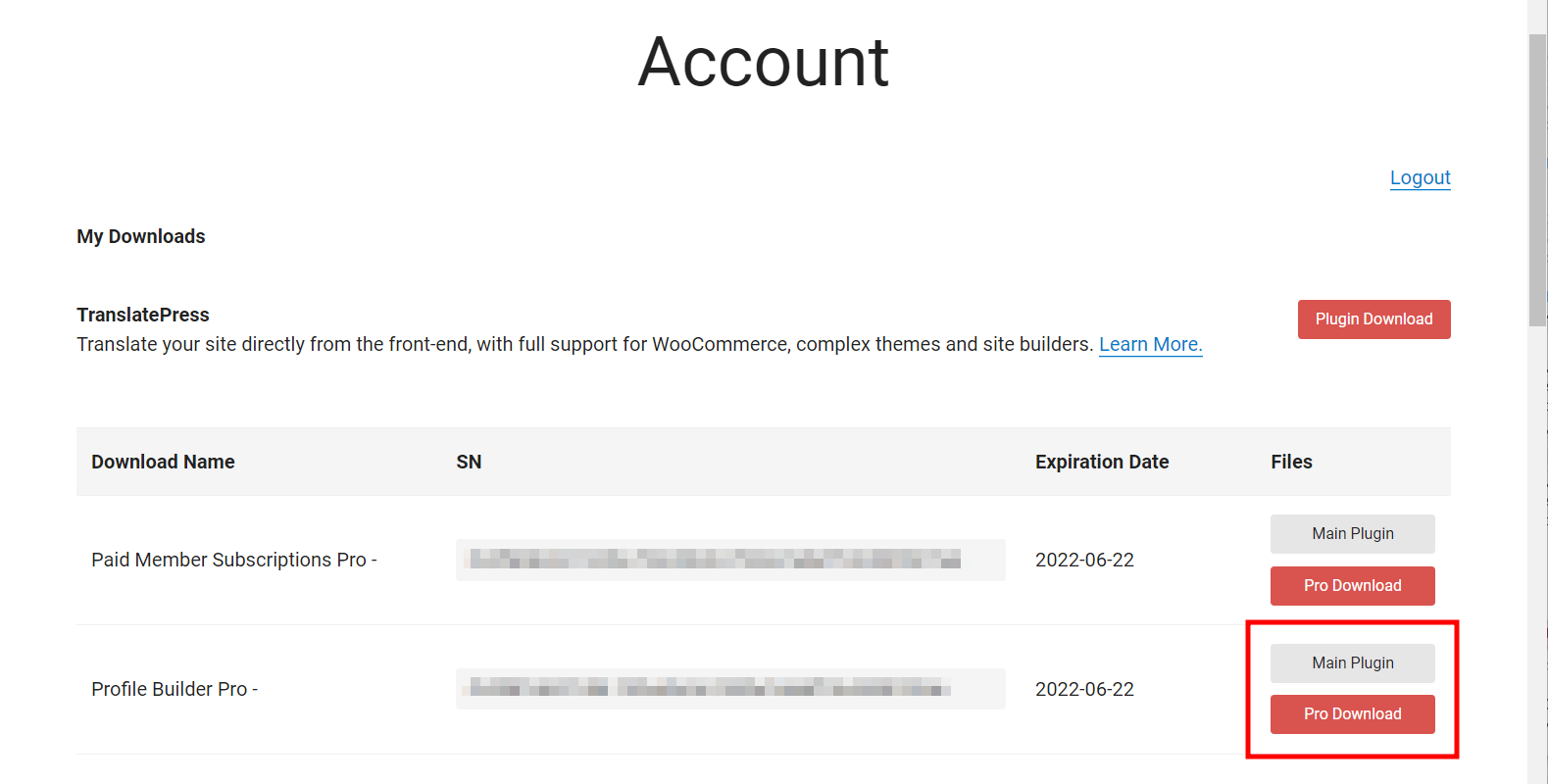
تخصيص أذونات دور محرر WordPress
حان الوقت الآن لبدء تخصيص دور محرر WordPress بالطريقة التي تريدها. للقيام بذلك ، انقر فوق خيار محرر الأدوار ضمن قائمة المستخدمين .
قم بالتمرير لأسفل للعثور على دور المحرر المدرج في الصفحة. ثم انقر فوق الارتباط تحرير أدناه.
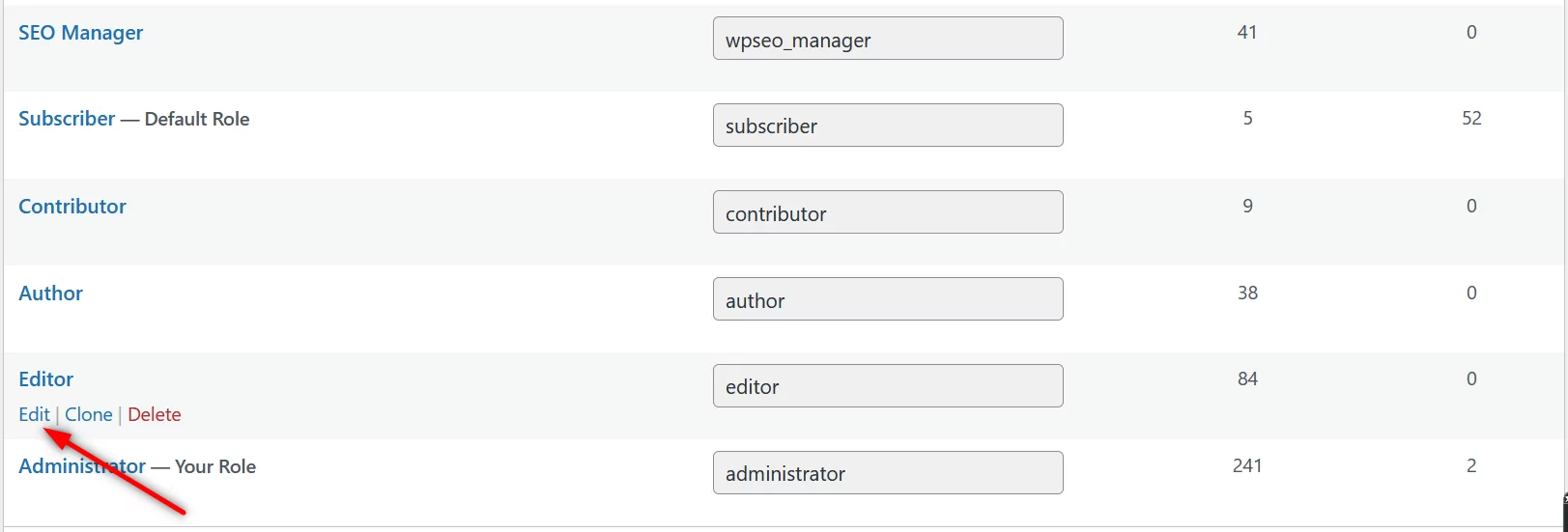
ستنتقل بعد ذلك إلى صفحة حيث ستتمكن من إجراء جميع أنواع التخصيصات لدور مستخدم المحرر ، مقسمة بشكل أساسي إلى ما يلي:
- حذف أذونات محرر WordPress التي لا تريد أن يمتلكها المحررون ؛
- إضافة أذونات دور محرر جديدة قد تكون ضرورية لهم لأداء عملهم.
ما عليك سوى النقر على رابط " حذف " بجانب الأذونات التي تريد إزالتها لدور مستخدم "المحرر". وبالمثل ، انقر فوق حقل تحديد القدرات وستظهر قائمة بجميع الإمكانات.
اختر القدرة التي تريد إضافتها وانقر على زر إضافة القدرة . يمكنك إضافة العديد من أذونات دور المحرر الجديدة كما تريد بهذه الطريقة.
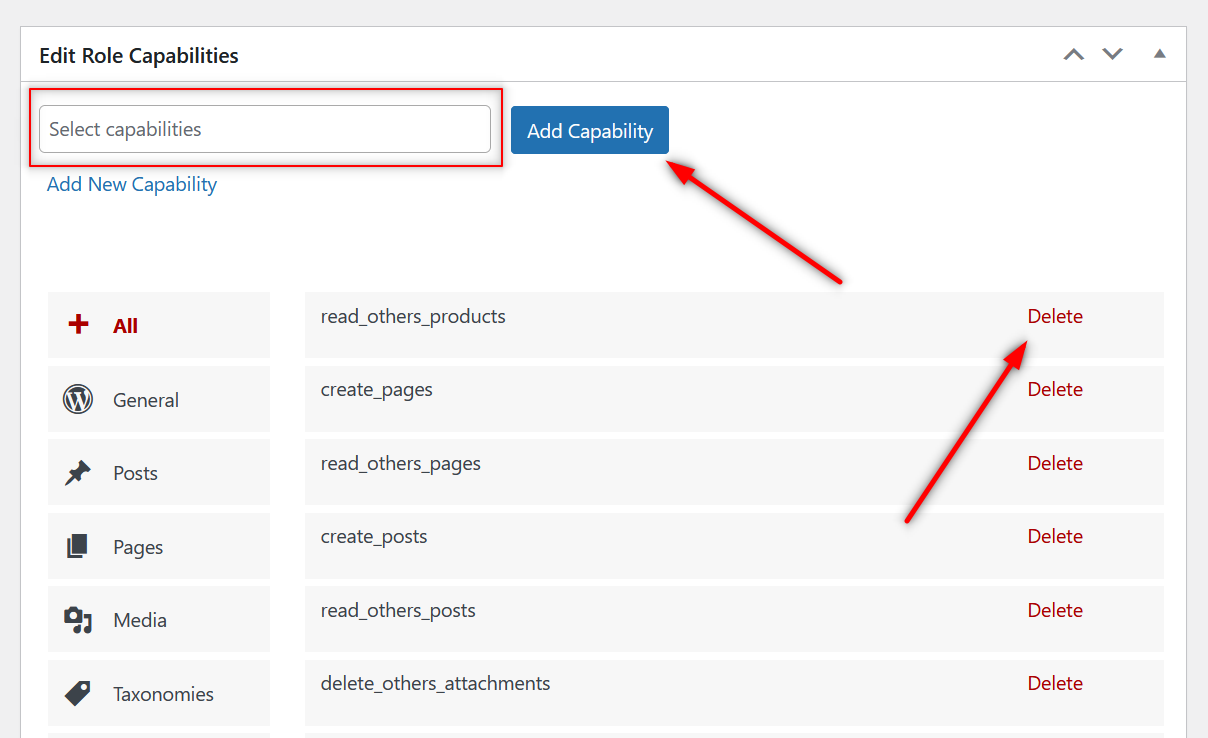
بمجرد الانتهاء من إجراء جميع التغييرات ، انقر فوق الزر تحديث على اليمين. سيتم نشر جميع التغييرات الخاصة بك وسيتم تخصيص دور مستخدم المحرر وفقًا للتغييرات التي أجريتها عليه هنا.
تخصيص أذونات مؤلف ووردبريس
ستكون عملية إدارة وتخصيص دور مؤلف WordPress مماثلة تمامًا لدور المحرر الذي شرحناه أعلاه. ما عليك سوى اختيار دور مستخدم المؤلف من القائمة الموجودة في صفحة محرر الأدوار.
استنساخ دور المؤلف للمستخدم
يمكنك أيضًا استنساخ دور مستخدم المؤلف (أو أي دور مستخدم لهذه المسألة) إذا كنت تريد الحصول على أنواع مختلفة من أذونات المؤلف لمؤلفين مختلفين يعملون على موقعك.
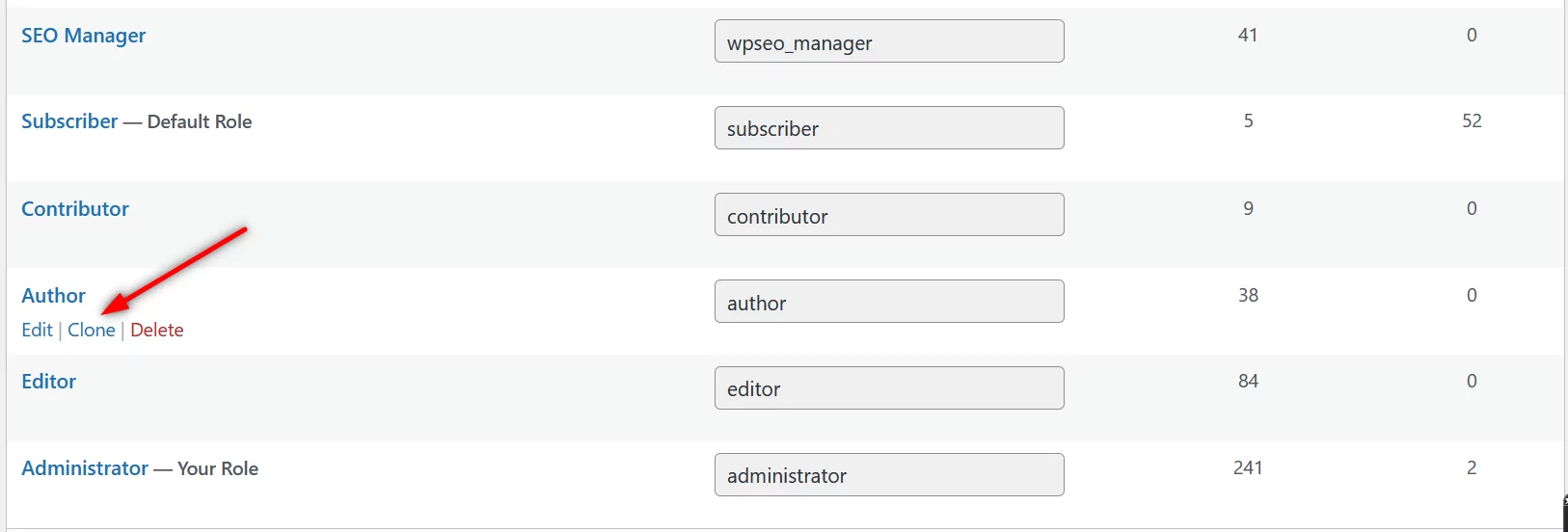
إذا نقرت على رابط Clone المميز في الصورة أعلاه ، فستحصل على دور مستخدم جديد مع إضافة جميع الأذونات الممنوحة لك من دور المستخدم المؤلف الحالي. بهذه الطريقة لن تضطر إلى البدء من الصفر وإضافة جميع أذونات مؤلف WordPress يدويًا مرة أخرى.
يمكنك فقط إجراء التغييرات التي تريدها لأدوار المؤلف المختلفة ، وإعطاء اسم لدور المؤلف الإضافي الخاص بك ، والنقر فوق الزر نشر على اليمين.
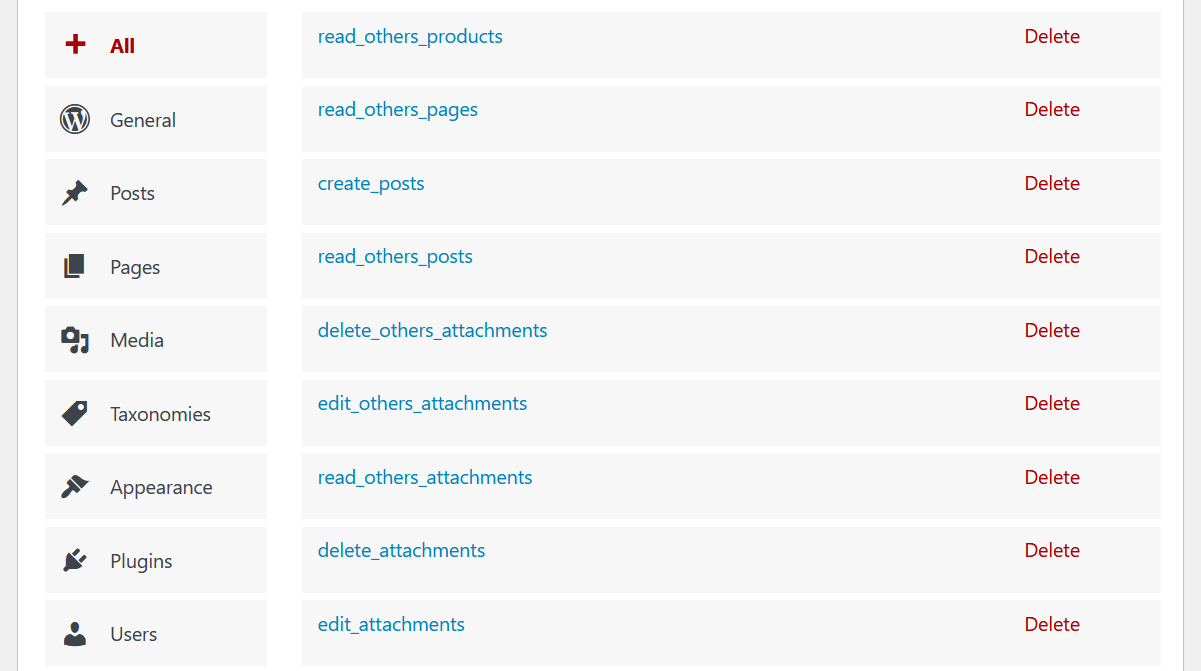
إنشاء أدوار مستخدم جديدة وحذف الأدوار غير الضرورية
يمكنك بسهولة إنشاء محرر أو مؤلف أو أي أدوار مستخدم أخرى باستخدام Profile Builder أيضًا. إذا كنت تريد ببساطة إنشاء دور محرر أو مؤلف جديد من البداية ، يمكنك فقط حذف دور المستخدم الحالي وإنشاء دور جديد.
ما عليك سوى النقر على رابط " حذف " ضمن دور المستخدم الذي تريد حذفه. ثم انقر فوق الزر " موافق " عندما يطلب التأكيد.
عندما يتعلق الأمر بإنشاء أدوار مستخدم ، فلدينا بالفعل دليل مفصل حول إضافة أدوار مستخدم جديدة في WordPress و WooCommerce. يمكنك الرجوع إلى هذا الدليل لإنشاء دور مستخدم محرر أو مؤلف جديد. هذه العملية مباشرة حيث تحتاج ببساطة إلى النقر فوق الزر " إضافة دور جديد " في أعلى صفحة محرر الأدوار ، ثم القيام بنفس الأشياء التي شرحناها أعلاه.
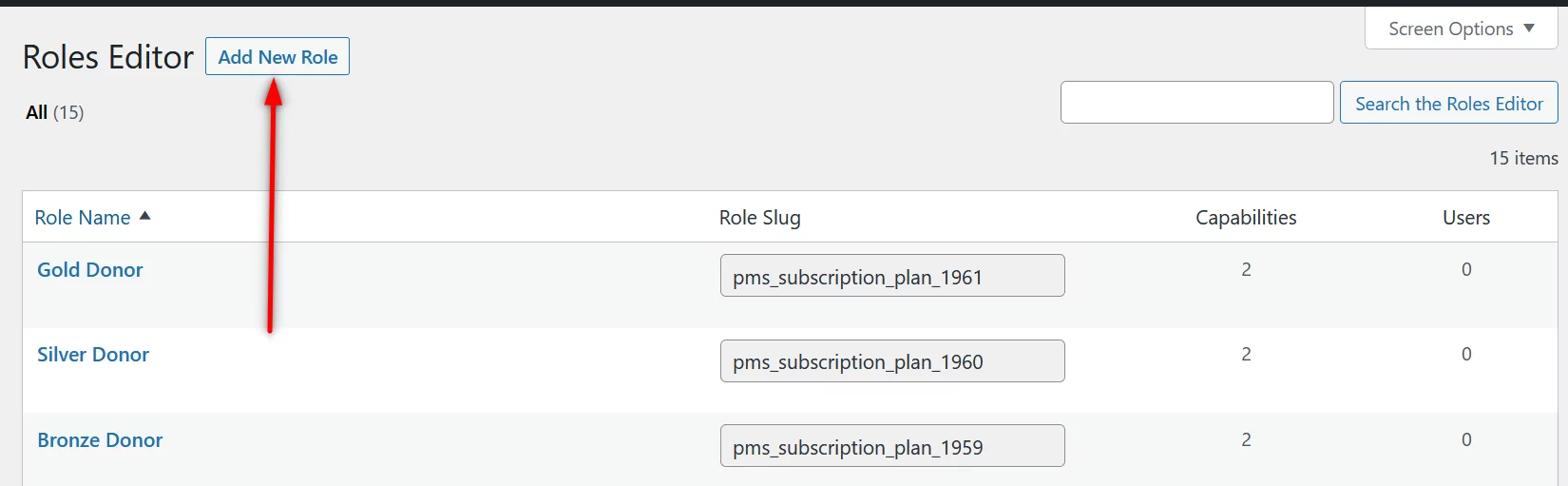
تجاوز أدوار المستخدم مع Profile Builder Pro
Profile Builder Pro هو مكون إضافي لإدارة المستخدم. إنه يغطي كل مجال من مجالات إدارة المستخدم ، كل ذلك مع تسهيل إدارة كل نوع من وظائف المستخدم بشكل مدهش.
يعد تعديل أدوار المستخدم مجرد بضع نقرات. ولكن يمكنك فعل الكثير باستخدام Profile Builder ، بدءًا من إنشاء نماذج مستخدم مهمة إلى عمليات إعادة توجيه مخصصة للمستخدمين لإجراءات مختلفة إلى إدارة قوة كلمة مرور WordPress أو WooCommerce ، وإنشاء دليل أعضاء WordPress ، وغير ذلك الكثير.
لذا ، احصل على Profile Builder اليوم وتحكم في إدارة المستخدم لموقعك مثل المحترفين دون الحاجة إلى لمس الرمز!

بروفايل بيلدر برو
أنشئ نماذج تسجيل وملف تعريف جميلة للواجهة الأمامية باستخدام حقول مخصصة. قم بإعداد أدلة الأعضاء ، وعمليات إعادة التوجيه المخصصة ، وتقسيم رسائل البريد الإلكتروني الخاصة بالمستخدمين والمزيد باستخدام البرنامج المساعد لإدارة المستخدم الكل في واحد.
احصل على البرنامج المساعدأو تحميل نسخة مجانية
هل لديك اسئلة؟ اسأل بعيدا في التعليقات أدناه.
